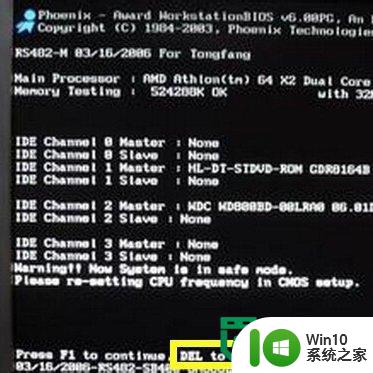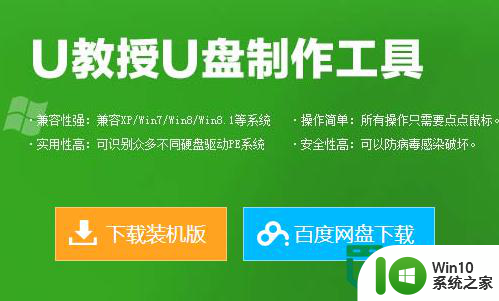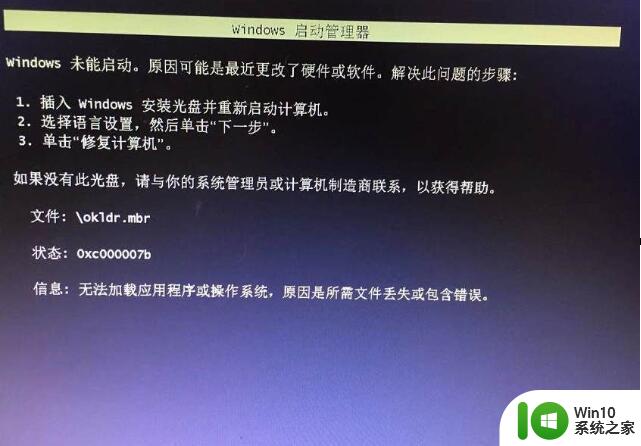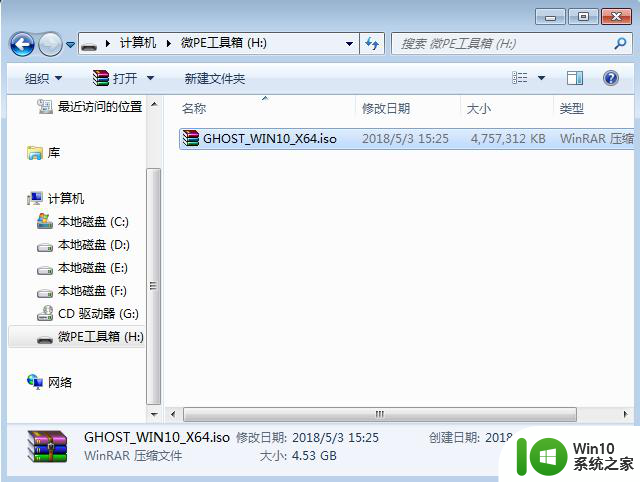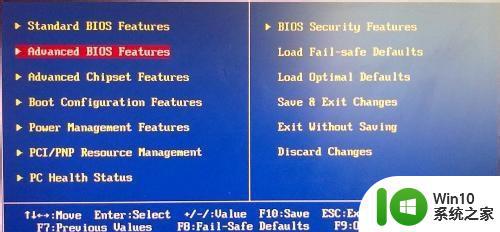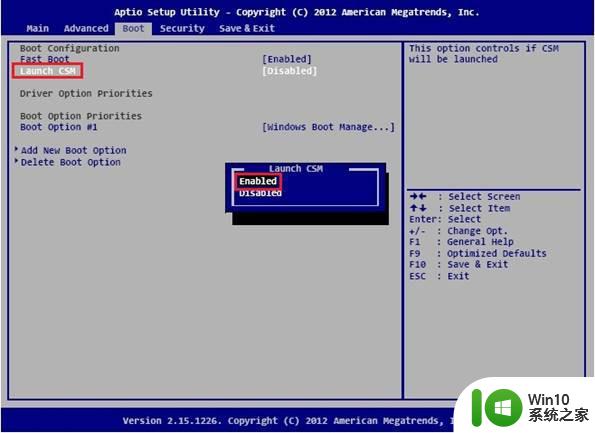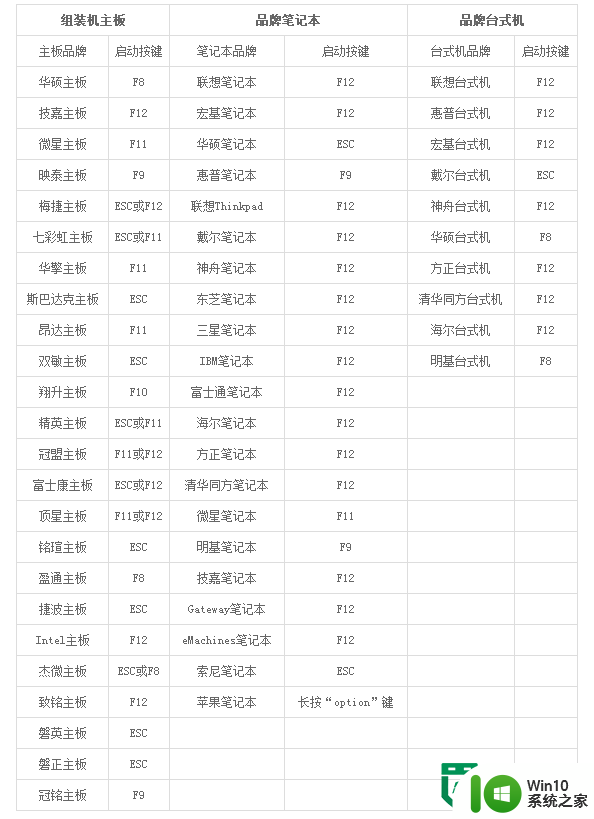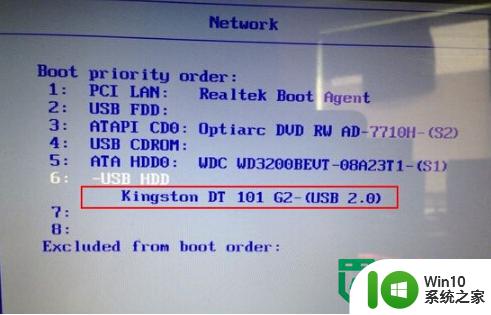1号本重装系统怎么设置从u盘启动 1号本如何从U盘启动重装系统
更新时间:2024-07-06 10:52:55作者:jiang
随着科技的不断发展,许多人在使用电脑的过程中都会遇到需要重装系统的情况,而在1号本这样的设备上,如何通过U盘来启动重装系统成为了一个常见的问题。通过简单的设置,我们可以很容易地实现从U盘启动并进行系统重装的操作。接下来我们就来详细介绍一下在1号本上如何设置从U盘启动重装系统的步骤。
壹号本是迷你型的口袋笔记本电脑,和普通笔记本电脑一样,有bios,有U盘启动热键,那么1号本如何从U盘启动重装系统呢?其实很简单,只需要按快捷键就可以了,如果不知道壹号本U盘启动按哪个键,就一起来学习下。壹号本U盘启动快捷键
1、首先要准备好制作好的U盘启动盘,插入到壹号本usb接口上。2、开机后不停按F7,或者Fn+F7组合键。

3、这时候就会弹出boot device选择对话框,选择识别到的U盘项,按Enter键即可U盘启动。

以上就是1号本如何从U盘启动重装系统的方法,非常简单,按F7快捷键就可以了。
以上就是1号本重装系统怎么设置从u盘启动的全部内容,有需要的用户就可以根据小编的步骤进行操作了,希望能够对大家有所帮助。